Hot Keyboard: назначаем действия на «горячие клавиши» (бесплатная версия)
«Вкалывают роботы, а не человек!» Эта фраза из фильма нашего детства станет подзаголовком этой статьи. Действительно, почему мы должны делать одни и те же действия, алгоритм которых известен и не меняется изо дня в день? Идея банальна — поручим их выполнение роботу программе! Самым типовым таким действием является общеизвестная копирование-вставка.
Для таких случаев были придуманы так называемые «горячие клавиши» (хоткеи, hotkeys). В частности для копирования в Windows предусмотрен Ctrl + C или Ctrl + Ins — кому как удобнее. Но разработчики попавшей сегодня на тест программы пошли куда дальше стандартных «горячих клавиш»! Они создали Hot Keyboard — достаточно мощный и удобный инструмент для создания «горячих клавиш» под огромный выбор разноплановых действий.
Установка программы
При инсталляции Hot Keyboard задает много вопросов. Такая разговорчивость компенсируется полной скрытностью программы в последующем жизненном цикле. В обычное время она спокойно дремлет в области уведомлений (системном трее) и ждет своего часа, как воспитанная охотничья собака.
Как создать горячие клавиши Windows 10 8.1 и 7 в HotkeyP
Сначала выберем документы и приложения, которые нуждаются в «горячих клавишах» для быстрого запуска.
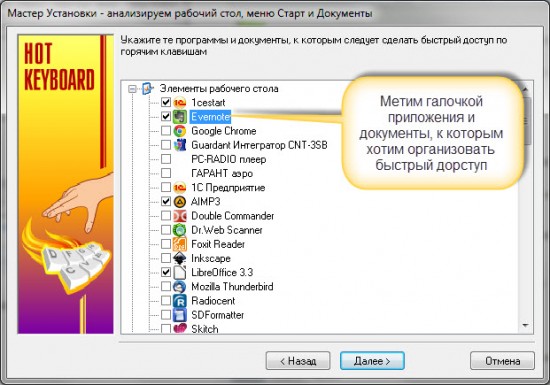
Потом приходит очередь сайтов, которым также необходимо назначение клавиш быстрого вызова.
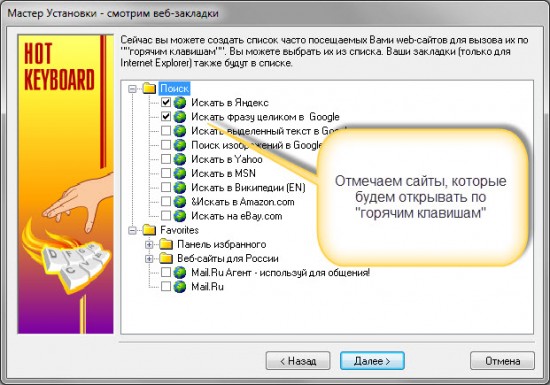
Следующим вопросом программы установки станет необходимость подключить некие «общие» действия, список которых весьма обширен. Есть среди них и функции, ориентированные на действия с компьютером (выключить, перезагрузить). Есть для работы с текстом и прочими «узкими» направлениями.
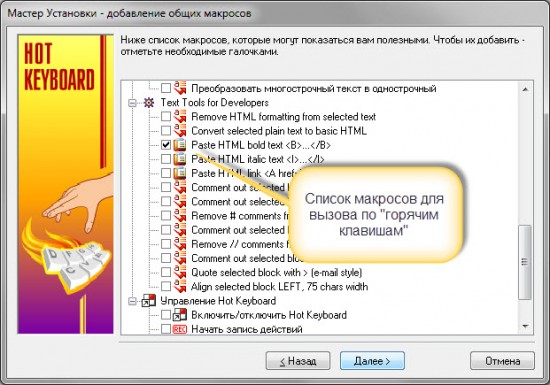
Понятно, что в памяти все это множество приложений, ссылок и текстовых макросов не удержать. Поэтому в конце своей установки Hot Keyboard предлагает напечатать список таких операций.

Возможности программы
Как уже было указано выше, в рабочем режиме программа сидит в трее и ее не видно. Активируется она только, когда «увидит» знакомую ей комбинацию клавиш. Как только это происходит, она просто выполняет запрограммированное действие и снова смирно ждет команд.
Настройка действий осуществляется вот в таком окне.
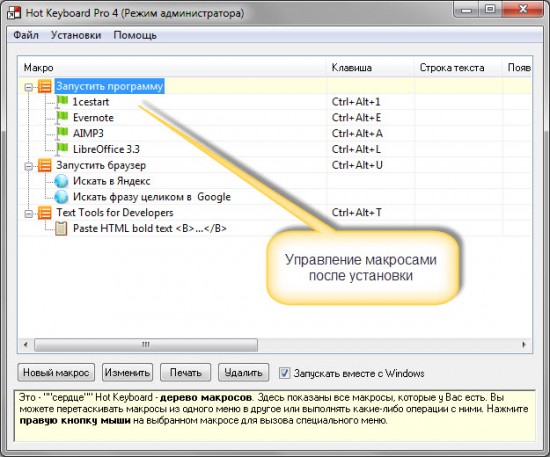
При создании нового макроса используется режим «мастера», который позволяет задействовать все возможности Hot Keyboard. Создание новых макросов — ахиллесова пята всех программ подобного рода, которые мне приходилось встречать. В одних случаях надо чуть-ли не самому написать текст на макроязыке, а в других «мастер» простой и понятный, но возможности программы на уровне интеллекта сойки…
КАК УСТАНОВИТЬ И ИСПОЛЬЗОВАТЬ AHK | AutoHotКey
В этой программе «мастер» новых макросов один из лучших, если не самый лучший.
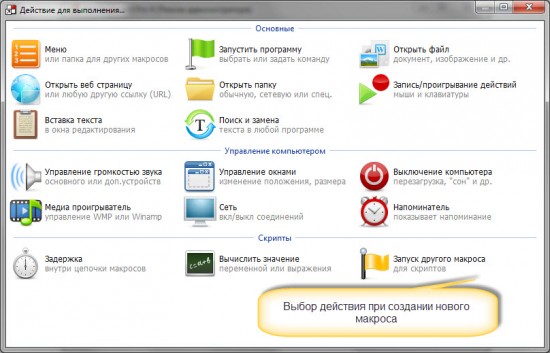
Все просто и логично. На первом уровне все доступные заготовки для макросов разбиты на смысловые группы: основные, действия с компьютером, скрипты. Что собирается «делать» каждое из действий понятно из названий кнопок. У каждого такого макроса программа запросит уточнения примерно в таком виде.
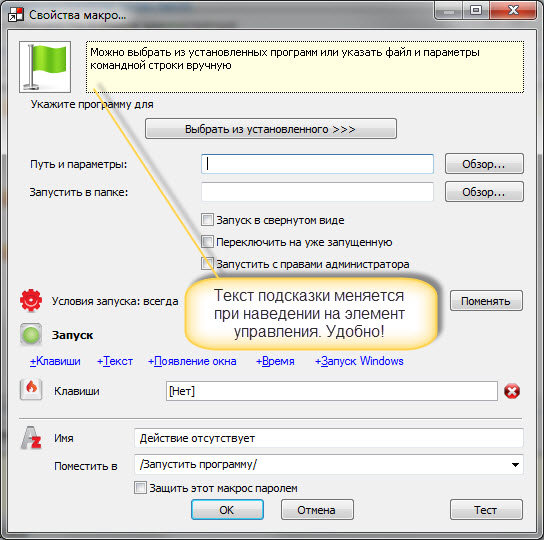
В данном случае уточнение требуется для запуска некой программы. Специальные вещи вроде «запуск в свернутом виде» мы описывать не станем — это в принципе ясно. Рассмотрим типовые (применяется ко всем макросам программы) свойства.
Клавиши
Здесь следует указать сочетание клавиш, которое будет закреплено за действием. Понятно, что список доступных сочетаний клавиш ограничен, так как стандартные функции уже отхватили себе часть клавиатурного пирога. Однако и оставшихся вполне хватает для назначения функций, нужных среднестатистическому пользователю.
Одному макросу можно назначить несколько(!) сочетаний клавиш — это забавно, такого я еще не встречал.
Текст
Это свойство устанавливается только у макросов, которые предназначены для вставки неких типовых текстов. Типа «Приветствую!» или «искренне ваш…».
Появление окна
Позволяет автоматически запускаться макросу, если на компьютере открылось окно с указанным именем. Если мы хотим повесить макрос на вызов «блокнота», то должны написать в этом поле макроса «* — Блокнот». И при открытии любого файла «блокнотом» будет запускаться макрос. Иногда это очень удобно.
Например, можно при появлении окна видеоплеера сразу отправить его на второй монитор (обычно — HD телевизор). Да-да и это в Hot Keyboard можно сделать. При этом от меня не потребовалось никаких специальных знаний при создании макроса (шаблон для макроса — «управление окнами»)- я просто выбрал опцию «Во весь экран на монитор» и выбрал нужный монитор.
Время
Позволяет запустить макрос через определенное время или по расписанию. Вот это действительно полезная штука. Годится хоть для запуска бэкапа, хоть для выключения компьютера в определенное время. Любой пользователь найдет в своей работе применение этой функции.

Запуск Windows
Позволяет запускать макрос в момент старта Windows (автозагрузка). Тоже весьма мощная функция. При этом можно еще и указывать время задержки старта макроса. Т.е. запускать не сразу, а через некоторое время после запуска Windows, чтобы не мешать во время старта системным процессам. Это позволяет без лишней нагрузки на систему выполнять действия, требующие много свободных ресурсов компьютера.
Что может программа
Перечислим кратко ключевые возможности мощного механизма макросов программы Hot Keyboard.
- Запускать программы, которыми часто пользуетесь
- Вставлять часто используемый текст (подпись, номер телефона и т.д.)
- Один раз записать, а потом воспроизводить нажатия клавиш и мышь
- Открывать папки с файлами, панель управления и др.
- Открывать документы, таблички и файлы, с которыми работаете
- Открывать веб странички (можно указать необходимый браузер)
- Включать-выключать сетевые подключения
- Управлять проигрывателем
- Менять размер и положение окон, в т.ч. на нескольких мониторах
- Управлять звуком
- Выключать, перегружать, переводить в сон компьютер
- Поиск и замена текста в любом Win приложении
Заключение
Ну что сказать? Когда получил эту программу на тест, очень сомневался, что с «горячими клавишами» можно сделать что-то новое, еще никем не реализованное. Но программа в итоге меня очень приятно удивила! Я в восторге от возможности задать «горячие клавиши» на группу макросов! Т.е. по клавише Ctrl-Alt-T выпадает, к примеру, список макросов для работы с HTML.
Это удобно, так как не надо под каждый макрос (заголовок 1, заголовок 2, жирный шрифт) вешать свою клавишу, которую все равно в памяти не удержать.
Сильно расширяют область применения этой программы возможность использования скриптов в макросах. Запуск макросов по расписанию, при появлении окна с нужным именем и ряд других возможностей делают эту программу просто швейцарским ножом в деле облегчения жизни пользователя.
Минус я нашел только один — пока еще уровень перевода страдает: не все подсказки и пункты переведены. Но это недостаток временный — авторы исправят.
С 27.06.2013 и до 11.07.2013 включительно программа Hot Keyboard будет раздаваться бесплатно. Спешите попробовать полную версию.
Скачать Hot Keyboard RUS 4.3.40 RUS
| Hot Keyboard RUS 4.3.40 RUS Размер: 2,7 MiB Лицензия: Бесплатно |
Скачать |
| Загрузка абсолютно бесплатная, не требует регистрации или отправки смс. Мы используем только оригинальные дистрибутивы программ, расположенные на сайте производителя или нашем сервере без внесения изменений. | |
Источник: myfreesoft.ru
Создание горячих клавиш Windows 10 в бесплатной программе HotkeyP

Для целей настройки сочетаний клавиш в Windows 10 и предыдущих версиях систем доступно множество бесплатных утилит. Например, AutoHotKey предлагает действительно обширный набор возможностей, но её нельзя назвать простой для начинающих пользователей. Другие утилиты проще в использовании, но и функционал их ограничен. В свою очередь HotkeyP одновременно позволяет настроить сочетания клавиш для самых разных задач, имеет русский язык интерфейса и сравнительно не сложная в части тех функций, которые могут потребоваться большинству пользователей.
Использование HotkeyP для настройки сочетаний клавиш
Программа HotkeyP полностью бесплатная, не требует установки и доступна в виде ZIP-архива (в трёх версиях — для x64 систем, 32-бит и для старых ОС Windows), который достаточно скачать с официальной страницы (ссылка на загрузку в конце обзора), распаковать в удобное расположение на компьютере и запустить.

После запуска, для открытия HotkeyP (если окно не откроется сразу) нажмите по значку программы в области уведомлений (трее) Windows 10. В утилите должен автоматически включиться русский язык интерфейса. Если этого не произошло, в меню выберите Window — Language и выберите требуемый язык. Дальнейшее использование для базовых целей создания горячих клавиш не должно составить труда.
- В главном окне программы нажмите кнопку «Создать» для создания нового сочетания клавиш.
- Далее достаточно нажать нужное сочетание, чтобы оно автоматически было определено и записано в окне настроек новой горячей клавиши. В качестве клавиш можно использовать любые сочетания из Ctrl, Alt, Shift, Win и дополнительных клавиш на клавиатуре, а при желании — мыши или геймпада. Осторожнее с назначением: я бы не рекомендовал создавать сочетания, которые уже задействованы в системе или используемых вами программах.

- Следующий шаг — задать команду для запуска при использовании указанного вами сочетания клавиш: если нажать по кнопке с тремя точками, вы можете выбрать программу, которую нужно запустить из имеющихся на компьютере (а ниже задать параметры запуска при необходимости).
- При нажатии по кнопке со стрелкой в поле «Команда» вы можете выбрать системные команды для вашего сочетания клавиш: создание скриншота, помещение активного окна в трей, установка параметра «всегда сверху» для текущего окна, изменение прозрачности, управление громкостью и проигрыванием, выключение, гибернация, режим сна и многие другие, включая создание макросов (о них можно прочесть в файле справки программы).

- В остальных полях при желании вы можете задать дополнительные параметры: звук, который будет проигрываться при использовании заданного сочетания клавиш, включить запуск программы от имени администратора и другие.
- Пункт «Подпись» служит для простого текстового описания созданного сочетания клавиш, которое будет отображаться в главном окне HotkeyP.
- По завершении настроек нажмите Ок — указанное сочетание сразу начнёт работать и его можно будет протестировать.
- При закрытии окна программы вам предложат сохранить конфигурацию горячих клавиш в файл: в дальнейшем этот файл будет автоматически загружаться при запуске программы. Но при желании вы можете создать несколько файлов с различным набором сочетаний и загружать их при необходимости в меню «Файл» — «Открыть горячие клавиши».
По умолчанию программа HotkeyP автоматически добавляет себя в автозагрузку Windows 10 или другой версии системы. Если вы хотите изменить это поведение, а также другие опции утилиты, зайдите в раздел «Опции».
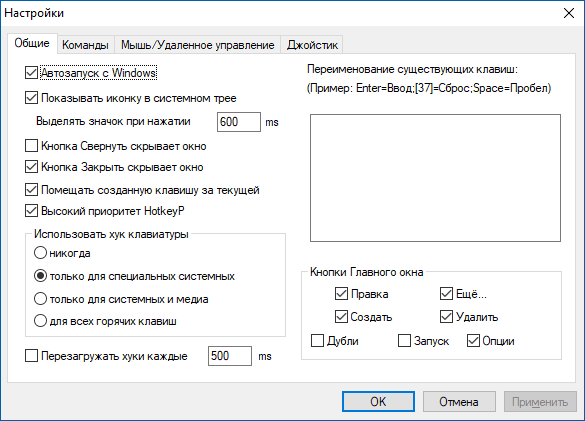
Утилита spy.exe в папке с программой служит не для шпионства, как можно предположить из названия, а для запуска отслеживания системных команд WM_COMMAND. Запустить утилиту можно в меню «Файл».

Затем отслеженные действия можно использовать для задания команд, выполняемых с использованием сочетания клавиш, задав действие «Команда окна», но с этой функциональностью мне разобраться не удалось — не ясно, в каком формате прописать команду, а справка в этом не помогла.
Видео
Официальная страница для загрузки HotkeyP — https://sourceforge.net/projects/hotkeyp/files/. Учитывайте, что некоторые антивирусы (всего 3 обнаружения на VirusTotal, читаем Как проверить файлы и компьютер на вирусы онлайн) обнаруживают угрозу, но связана она лишь с тем, что программа перехватывает ввод с клавиатуры для своей работы: сама утилита имеет открытый исходный код и отличную репутацию уже в течение нескольких лет.
А вдруг и это будет интересно:
- Лучшие бесплатные программы для Windows
- DISM Ошибка 87 в командной строке — способы исправить
- Как убрать уведомление Chrome и Edge об обновлении Windows 7 и 8.1 до более поздней версии
- Как включить скрытые темы оформления Windows 11 22H2
- Как сделать скриншот в Windows 11 — все способы
- Как установить сертификаты Минцифры для Сбербанка и других сайтов в Windows
- Windows 11
- Windows 10
- Android
- Загрузочная флешка
- Лечение вирусов
- Восстановление данных
- Установка с флешки
- Настройка роутера
- Всё про Windows
- В контакте
- Одноклассники
-
Сергей 20.01.2021 в 21:00
- Linked 25.01.2021 в 03:24
Источник: remontka.pro
HotkeyP 4.6 – программа для создания горячих клавиш

Крохотная, но весьма эффективная программка для назначения горячих клавиш. При помощи нее вы сможете быстро получать доступ к необходимым документам и программам. Благодаря интуитивно понятному и, что не мало важно, русифицированному интерфейсу программы, также можно назначить комбинации клавиш для запуска элементов панели управления, снятия скриншота с одного окна, выключения, перезагрузки компьютера и многого другого. Для работы софт должен быть всегда запущен, но вы не заметите его присутствия, благодаря малому объему потребляемой памяти, а также возможности скрыть иконку в системном трее в настройках программы.
Утилита не потребует установки, просто разархивируйте архив и запустите файл HotkeyP.exe
Скачать «HotkeyP 4.6» можно по ссылкам расположенным ниже:
Источник: all4os.ru
Горячие клавиши Windows 10, которые необходимо знать
Каждый опытный пользователь знает, что клавиатурные сокращения позволяют сделать работу за компьютером гораздо удобнее и продуктивнее. В этой статье мы собрали для вас самые полезные горячие клавиши Windows 10, которые пригодятся всем пользователям без исключения.

В приведённом ниже списке вы сможете найти как хорошо знакомые по предыдущим версиям клавиатурные сокращения, так и появившиеся только в Windows 10. Совершенно нет необходимости учить их все сразу, да это и невозможно. Просто выберите 3–4 операции, которыми вы пользуетесь чаще всего, запишите соответствующие им клавиши на стикер и прикрепите его на видном месте. Вы сами не заметите, как очень скоро выучите их назубок и не сможете без них обходиться. А когда это произойдёт, можно будет переходить к освоению следующих комбинаций горячих клавиш.
Управление окнами и приложениями
Win + стрелка влево — присоединить окно приложения к левому краю экрана.
Win + стрелка вправо — присоединить окно приложения к правому краю экрана.
Win + стрелка вверх — развернуть окно приложения на весь экран. Или, если окно было ранее прилеплено к одному из краёв, оно займёт четверть экрана в верхней части.
Win + стрелка вниз — свернуть активное окно. Или, если окно было ранее прилеплено к одному из краёв, оно займёт четверть экрана в нижней части.
Win + D — отобразить и скрыть рабочий стол.
Win + Shift + M — восстановить свёрнутые окна.
Win + Home — свернуть все окна, кроме активного (восстановление всех окон при вторичном нажатии).
Alt + Tab — переключиться между запущенными приложениями.
Alt + F4 — закрыть активное окно.
Win + Shift + стрелка влево (или вправо) — переместить окно на другой монитор.
Win + T — последовательно перебрать иконки на панели задач. Нажмите «Ввод», чтобы запустить приложение.
Win + 0…9 — запустить с панели задач приложение, иконка которого закреплена на позиции, соответствующей цифре.
Проводник
Win + E — запустить файловый менеджер.
Ctrl + N — открыть новое окно.
Ctrl + колесо прокрутки мыши — изменить представление элементов (иконки, таблица, эскизы и так далее).
Alt + стрелка вверх — подняться вверх на один уровень.
Alt + стрелка влево — просмотреть предыдущую папку.
Alt + стрелка вправо — просмотреть следующую папку.
Виртуальные рабочие столы
Win + Ctrl + D — добавить виртуальный рабочий стол.
Win + Ctrl + стрелка влево — переключиться между виртуальными рабочими столами справа налево.
Win + Ctrl + стрелка вправо — переключиться между виртуальными рабочими столами слева направо.
Win + Ctrl + F4 — закрыть используемый виртуальный рабочий стол.
Win + Tab — отобразить все рабочие столы и приложения на них.
Windows
Ctrl + Shift + Esc — запустить диспетчер задач.
Win + R — открыть диалоговое окно « Выполнить» .
Shift + Delete — удалить файлы, минуя корзину.
Alt + Enter — отобразить свойства выбранного элемента.
Win + пробел — переключить язык ввода и раскладку клавиатуры.
Win + A — открыть «Центр поддержки».
Win + S — открыть окно поиска.
Win + H — вызвать панель «Поделиться».
Win + I — открыть окно «Параметры».
Скриншоты и игры
Win + PrtScr — сделать скриншот и сохранить его в папке с изображениями.
Win + Alt + PrtScr — сделать снимок экрана игры.
Win + G — открыть игровую панель для записи процесса прохождения.
Win + Alt + G — записать последние 30 секунд в активном окне.
Win + Alt + R — начать или остановить запись.
Win + P — переключиться между режимами отображения (при наличии второго дисплея).
А вы используете в своей работе клавиатурные сокращения?
*Деятельность Meta Platforms Inc. и принадлежащих ей социальных сетей Facebook и Instagram запрещена на территории РФ.
Источник: lifehacker.ru
AutoHotkey для Windows

AutoHotkey — популярный автокликер для выполнения повторяющихся действий с помощью предварительно написанных макросов, широко использующийся геймерами для автоматизации в играх. С помощью AutoHotkey можно переназначить действие любых кнопок на клавиатуре, мыши и большинстве игровых контроллеров.
После установки программы она интегрируется в контекстное меню Windows и у пользователя появляется возможность создавать файлы типа AutoHotkey Script, в которых хранятся написанные макросы. Программа поддерживает мощный скриптовый язык, с помощью которого можно создавать гибкие макросы, умеющие с одной стороны отслеживать передвижения мыши, нажатия кнопок на клавиатуре и игровых контроллерах, а с другой стороны имитировать последовательность действий, включая последовательное нажатие различных сочетаний клавиш. Таким образом, можно запрограммировать нужную последовательность действий в игре и в нужный момент запускать её нажатием заранее определённых горячих клавиш.
Помимо собственноручного написания макросов в Блокноте (перед которым потребуется потратить некоторое время на изучение скриптового языка используемого AutoHotkey) или записи последовательности действий на компьютере с помощью специальных макрорегистраторов, в интернете можно найти уже готовые скрипты для множества игр. Кроме файлов написанных на собственном скриптовом языке, AutoHotkey поддерживает использование скриптов программы AutoIt v2 и v3, которые можно использовать«как есть» или с минимальными доработками под ваши задачи.
В повседневном использовании AutoHotkey часто применяют для автозамены при наборе текста. С его помощью аббревиатуры подобные «итд» может автоматически заменять на «и так далее», аналогичным образом можно настроить исправление слов набранных с ошибками. А возможность создания макросов запускающих исполняемые файлы, управляющих буфером обмена и окнами операционной системы, и, даже, вносящих изменения в реестр, дают возможность системным администраторам и обычным пользователям автоматизировать практически любые рутинные процессы. В завершение нужно упомянуть об одной из самых важных возможностей AutoHotkey — конвертировании скриптов в исполняемые EXE-файлы, которые в дальнейшем можно самостоятельно использовать на компьютерах без установленной программы.
Ключевые особенности AutoHotkey
- автоматизация любых повторяющихся действий;
- переназначение действий любых кнопок клавиатур, мышей и игровых контроллеров;
- имитация нажатия клавиш на клавиатуре и управление курсором мыши;
- собственный мощный скриптовый язык;
- поддержка скриптов написанных для AutoIt v2 и v3;
- автоматическое заполнение форм;
- возможность настройки автозамены и автоисправления ошибок;
- конвертирование скриптов в исполняемые exe-файлы.
Источник: cybersoft.ru